本文主要记录使用 vcpkg 包管理工具安装 OpenCV,然后在 CLion 中使用 CMake 构建工具调用 OpenCV 的环境配置过程
环境:
- Windows 10
- VS 2019
安装使用 vcpkg
1. 克隆 vcpkg
git clone https://github.com/Microsoft/vcpkg.git
2. 构建 vcpkg
.\vcpkg\bootstrap-vcpkg.bat
构建完成之后,可以将 vcpkg 所在路径加入环境变量,便于在其它目录下调用。
3. 使用 vcpkg
vcpkg install [packages to install]
另外,如果没有安装合适版本的 CMake,此过程中会自动安装。
值得注意
在使用 vcpkg 安装第三方包时,可能会出现无法构建的情况,提示无法使用ninja -v命令。
解决方法为,在Visual Studio Installer中安装英文语言包即可:
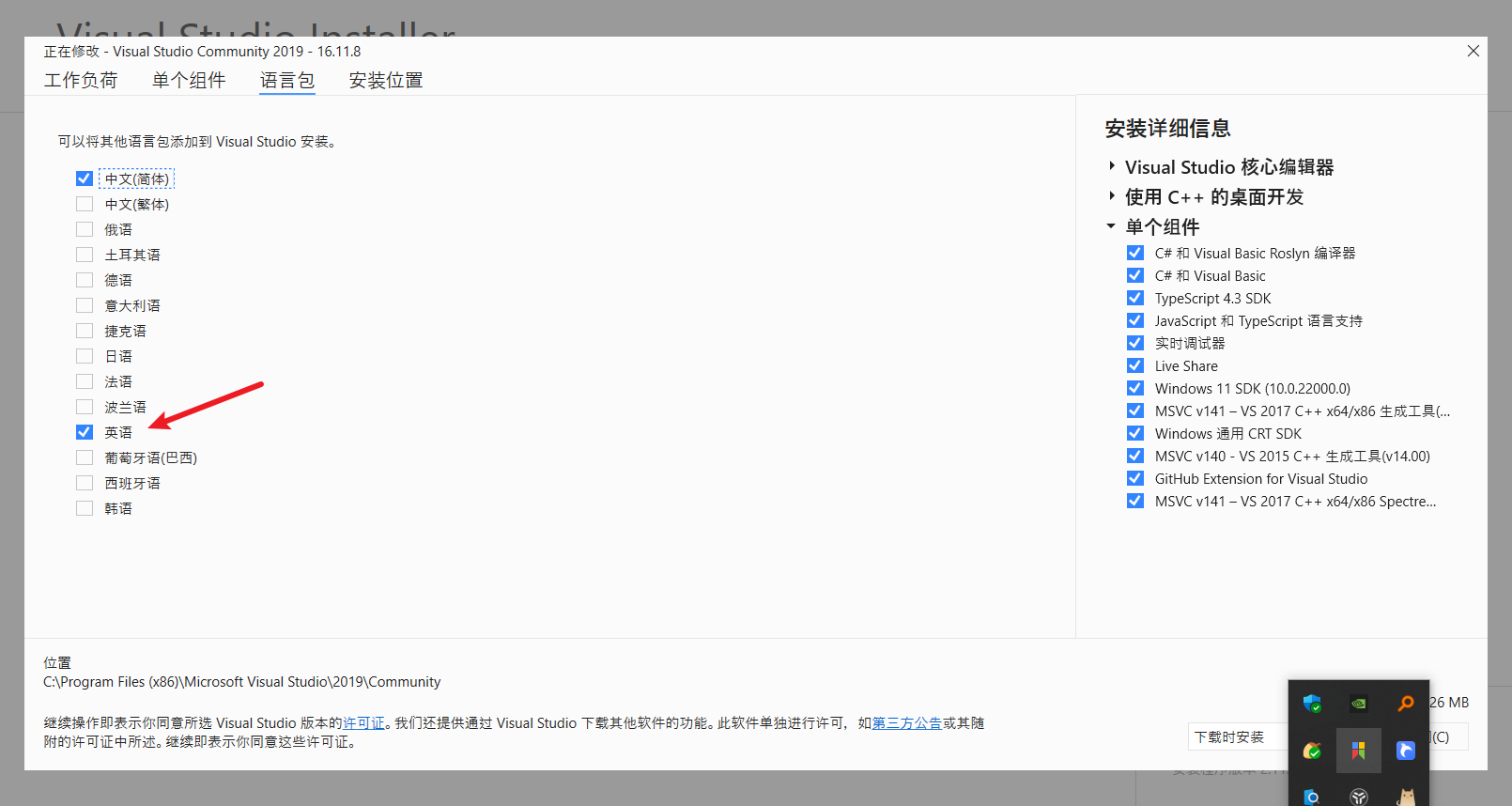
使用 vcpkg 安装 OpenCV
直接使用一下命令即可:
vcpkg install opencv:x64-windows
其中,x64-windows为64位版本,不注明默认为32位。
编译时间较长,耐心等待即可。
CMake 中使用 OpenCV
1. 设置 CMake 参数
根据官网的提示,设置DCMAKE_TOOLCHAIN_FILE参数:
使用 CLion 时,在设置中填写即可,路径指向 vcpkg 安装的位置:
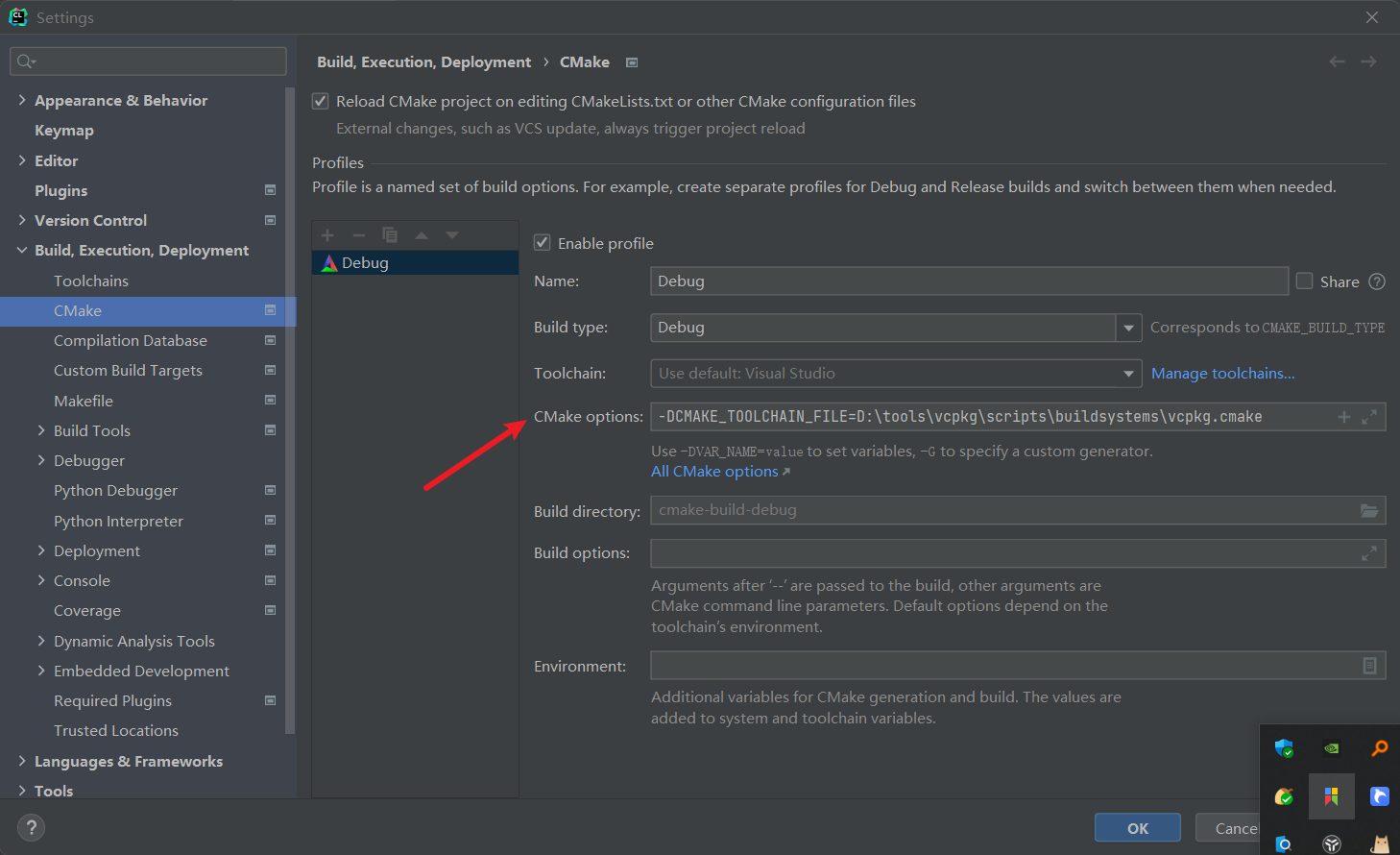
2. 修改 CMakeList.txt 文件
需要添加的代码如下:
find_package(OpenCV CONFIG REQUIRED)
# Note: 10 target(s) were omitted.
target_link_libraries(main PRIVATE ${OpenCV_LIBS})
其中,target_link_libraries(main PRIVATE ${OpenCV_LIBS})中的main改为可执行文件名即可
另外,可以循环输出${OpenCV_LIBS}查看具体链接了哪些库:
foreach(list ${OpenCV_LIBS})
message(${list})
endforeach(list)
因为根据 vcpkg 安装完 OpenCV 之后给的提示填写链接库,使用 OpenCV 读取读取图像时,会报无法解析外部符号的错,这里指定为所有的库。
3. 测试
#include <iostream>
#include <opencv2/opencv.hpp>
using namespace cv;
int main() {
Mat image = imread("F:\\pics\\mine\\tx.jpg");
namedWindow("test", WINDOW_AUTOSIZE);
imshow("test", image);
waitKey(0);
return 0;
}
其中图像路径修改为本地路径。
成功显示图像:
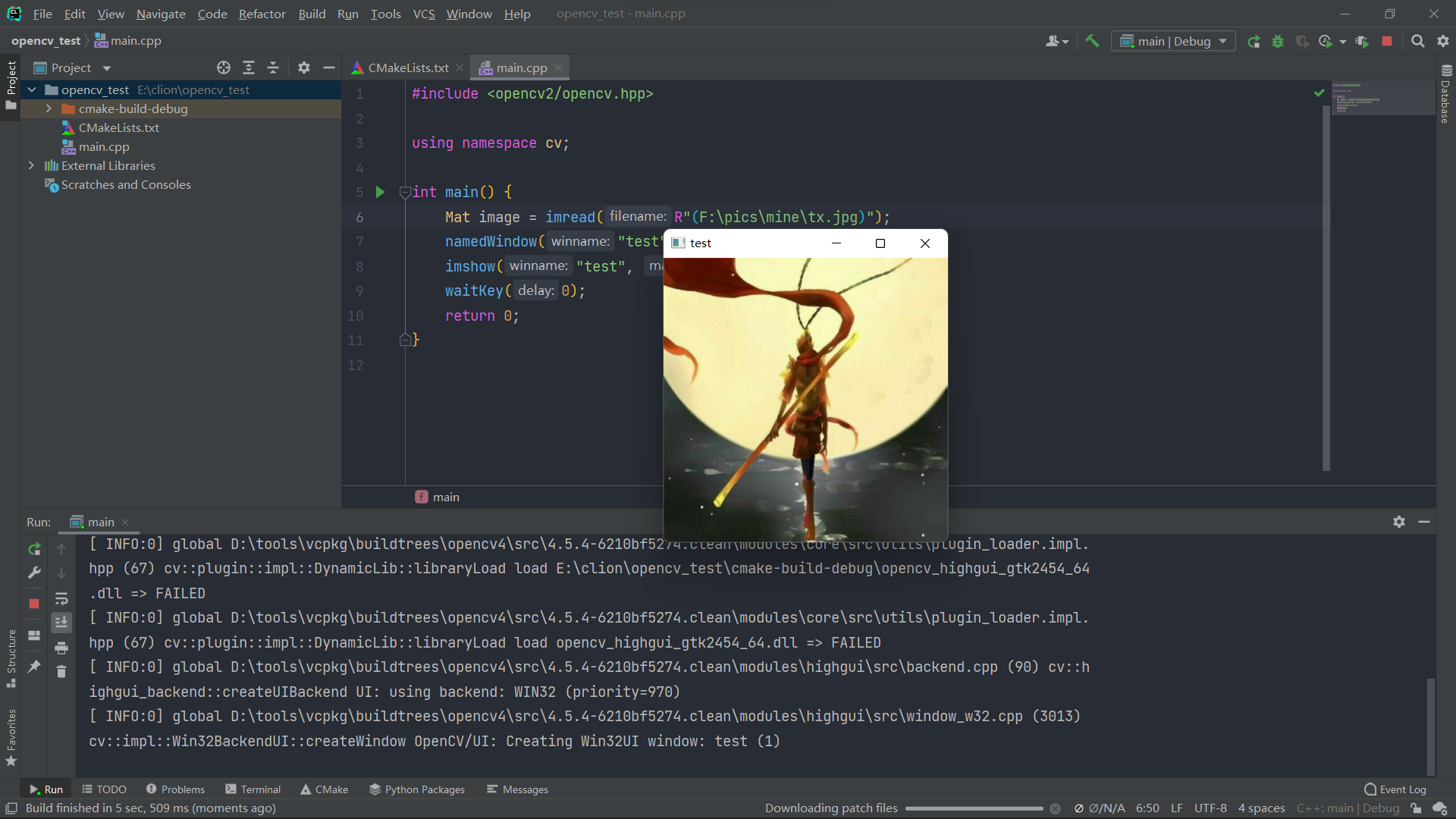





 本文介绍了如何在Windows10环境下,利用vcpkg包管理工具安装OpenCV,并详细阐述了如何在CLion中配置CMake来调用OpenCV的步骤,包括设置CMake参数、修改CMakeList.txt文件以及测试代码的编写。在安装过程中,还特别提到了解决可能出现的ninja-v命令找不到的问题和链接库的设置技巧。
本文介绍了如何在Windows10环境下,利用vcpkg包管理工具安装OpenCV,并详细阐述了如何在CLion中配置CMake来调用OpenCV的步骤,包括设置CMake参数、修改CMakeList.txt文件以及测试代码的编写。在安装过程中,还特别提到了解决可能出现的ninja-v命令找不到的问题和链接库的设置技巧。

















 1094
1094

 被折叠的 条评论
为什么被折叠?
被折叠的 条评论
为什么被折叠?










